Smart
ČSOB Smart

Stažení a instalace ČSOB Smart a ČSOB Smart klíče
-
V mobilu otevřete aplikaci Obchod Play, App Store nebo Huawey App Gallery, vyhledejte ČSOB Smart
a dejte Instalovat/Získat.
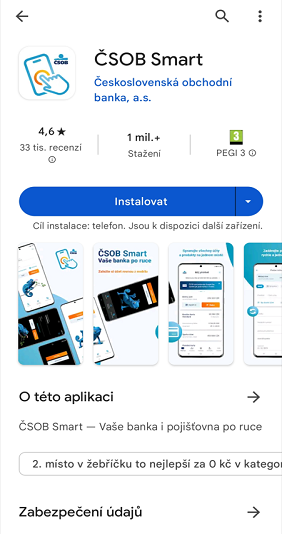
-
Přihlaste se do aplikace ČSOB Smart uživatelským jménem a heslem, které jste si sami
nastavili (viz nastavení vlastního
uživatelského jména a hesla).
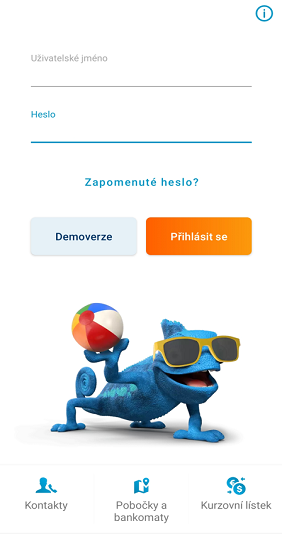
-
Na mobil vám přijde SMS kód, přepište ho do aplikace a jste tam.
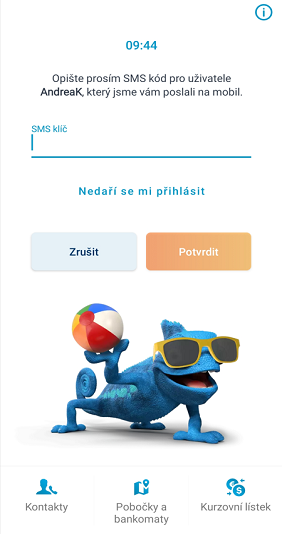
-
Pro autorizace transakcí v ČSOB Smart potřebuje aplikaci ČSOB
Smart klíč, kterou si stáhnete z obchodu
Obchod Play, App Store nebo Huawei App Gallery a dejte Instalovat/Získat a dokončete
aktivaci pomocí návodu v sekci Smart klíč, online pomocí selfie nebo přes bankomat.

Jak se přednostně dovolat na operátora?
Když potřebujete poradit, nebo rychle řešit internetový podvod, klikněte ve Smartu na oranžové tlačítko „Zavolejte mi“ a my vám obratem zavoláme. Je to rychlejší než klasický telefonát na infolinku, kde čekáte ve frontě na operátora, který si ještě musí ověřit vaši totožnost.
-
Na úvodní stránce Smartu ve spodním menu klikněte na "Menu".
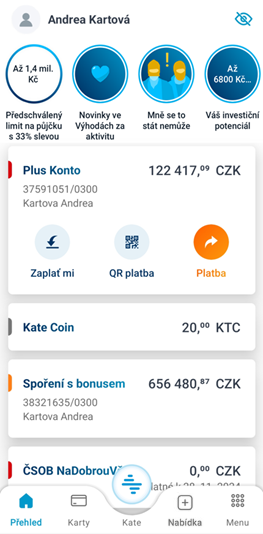
-
Srolujte na „Informace“ a vyberte „Kontakty“.
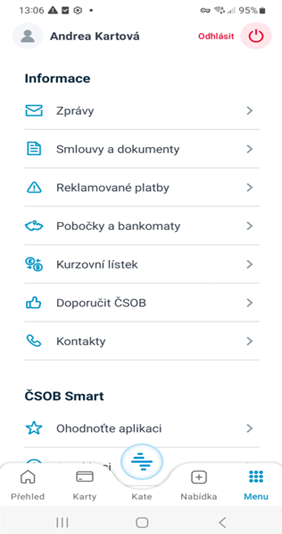
-
U vybrané linky klikněte na „Zavolejte mi“, zkontrolujte telefonní číslo a potvrďte.
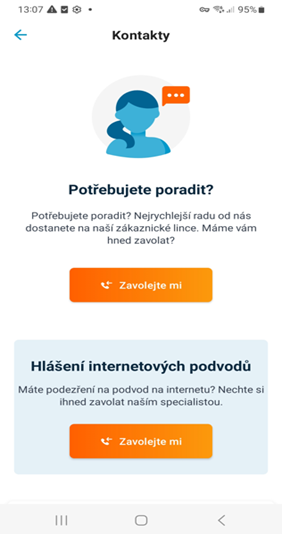
Jak si nastavit nebo zrušit přihlašování biometrií
-
Přihlaste se do aplikace ČSOB Smart.
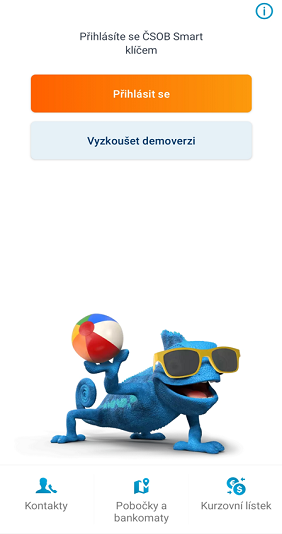
-
Na úvodní stránce ve spodním menu klikněte na "Menu".

-
Ve spodní části obrazovky v sekci "ČSOB Smart" zvolte "Správa zabezpečení".

-
V sekci bezpečnosti klikněte na "Přihlášení Biometrií/Face ID".
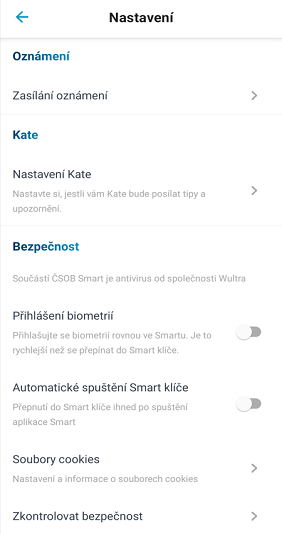
-
Ve vyskakovacím okně zvolte "Ano".
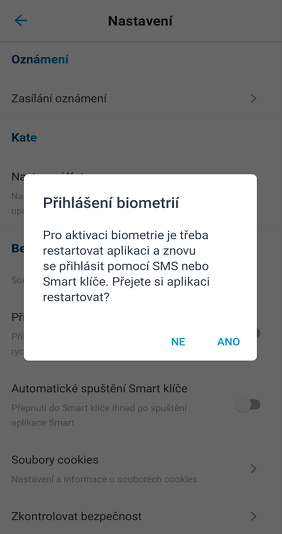
-
V dalším vyskakovacím okně zase "Ano".
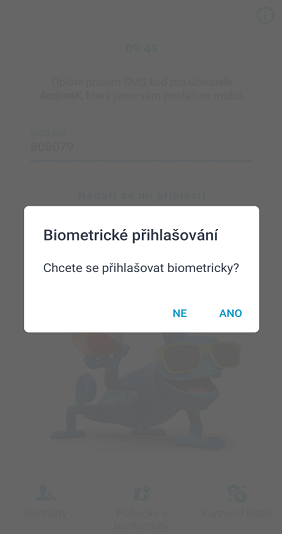
-
Pokud vám biometrie nebude vyhovovat, podobným postupem to jde zase vypnout.

Jak si zaregistrovat Platby na kontakt
-
Na úvodní stránce ve spodním menu klikněte na "Menu".

-
V sekci „Přehledy“ zvolte “Platby na kontakt“.

-
Klikněte na tlačítko „Přidat registraci“.
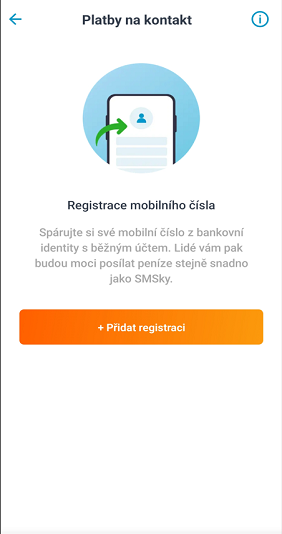
-
Zkontrolujte si své telefonní číslo (předvyplněné z ČSOB Identity) a zvolte
"Pokračovat".
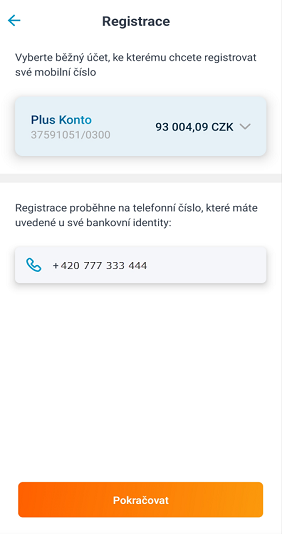
-
Opište kód z SMSky a zvolte „Pokračovat“.
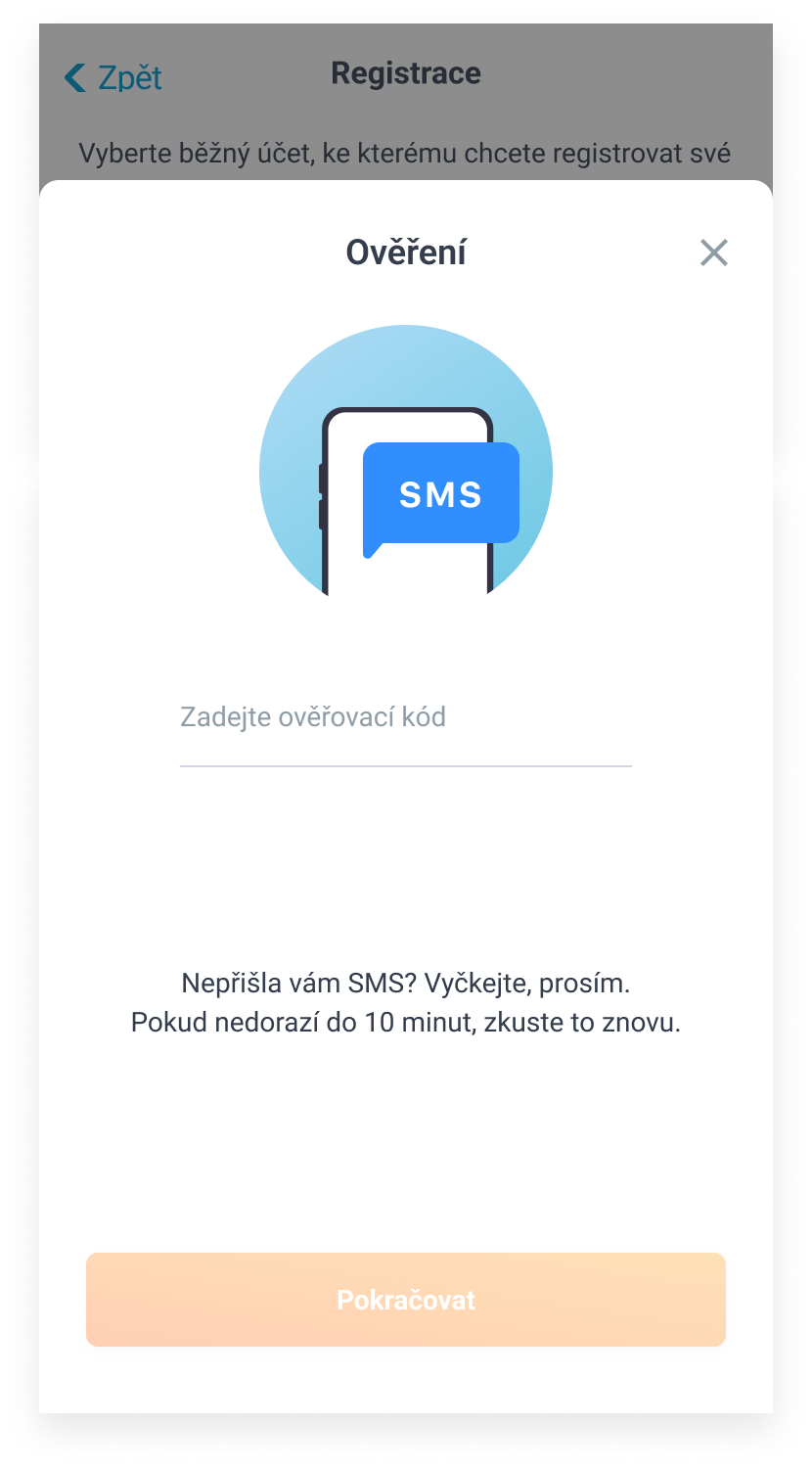
-
Potvrďte požadavek Smart klíčem.
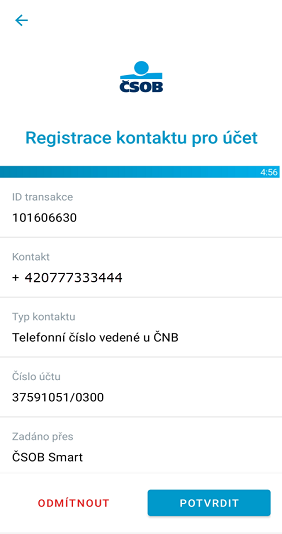
-
Hotovo, registrace je dokončena.
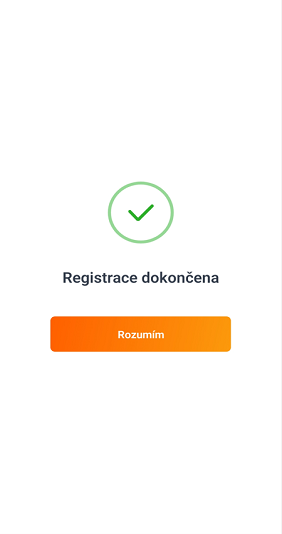
Jak poslat Platbu na kontakt
-
Na úvodní stránce klikněte na oranžové tlačítko „Platba“ u vašeho účtu.

-
Zvolte položku „Platba na kontakt“.
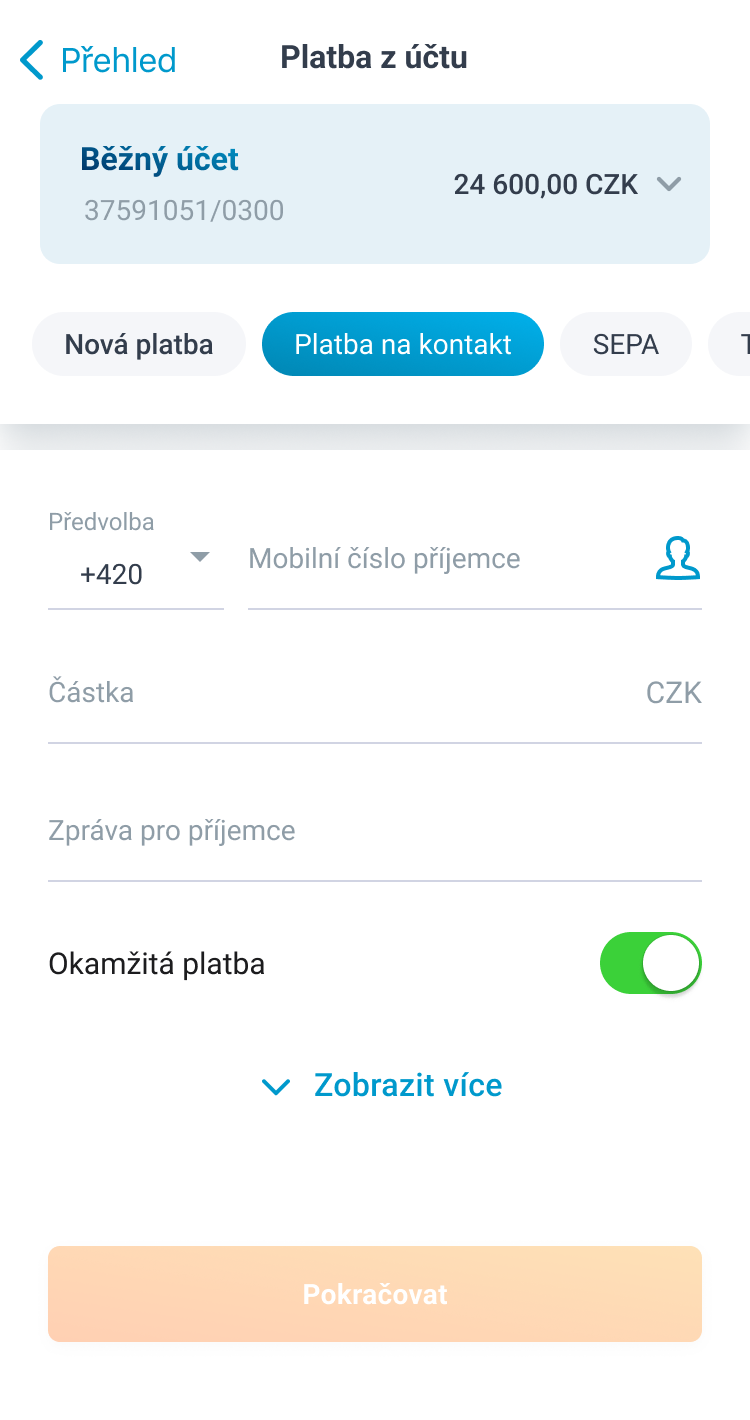
-
Zadejte telefonní číslo příjemce nebo vyberte kontakt z telefonního seznamu. Vyplňte údaje
pro platbu a zvolte
"Pokračovat". Platbu pak potvrďte jako obvykle.
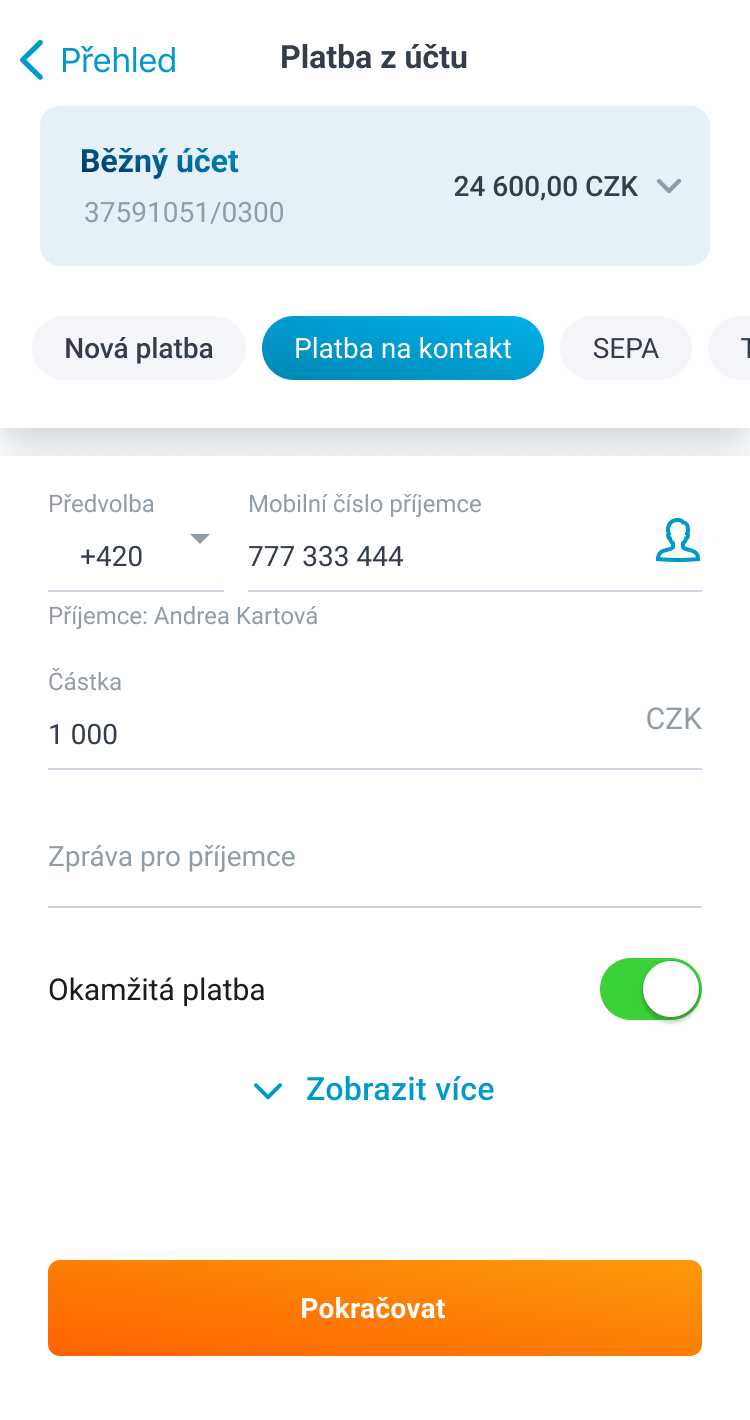
-
U neregistrovaného telefonního čísla můžete platby na kontakt doporučit (tlačítko “Poslat
pozvánku“).
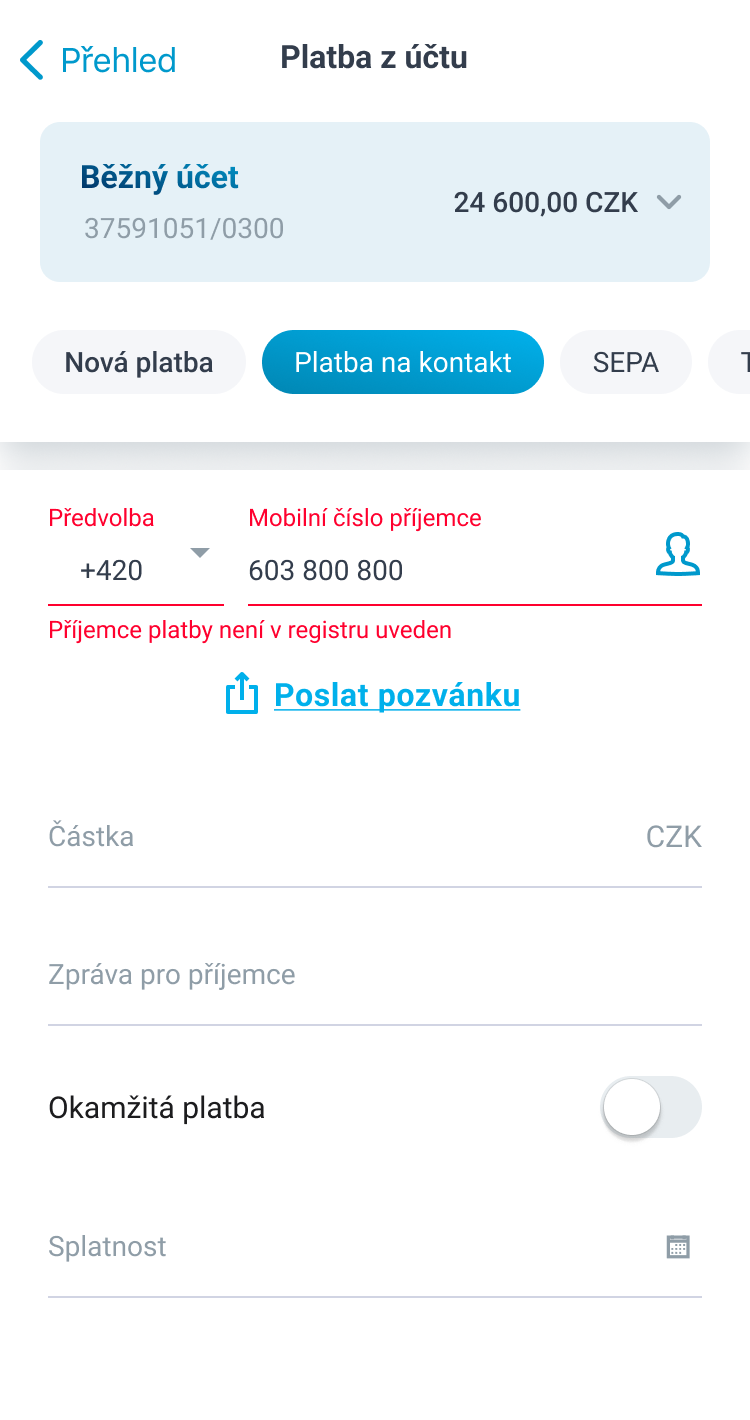
-
Hotovo, platba odeslána.

Jak přidat disponenta k účtu
-
Na úvodní stránce Smartu klikněte na účet, ke kterému chcete disponenta přidat.

-
V detailu účtu zvolte záložku Další.

-
Zvolte tlačítko Disponenti.

-
Pokračujte volbou Přidat disponenta.

-
Přečtěte si, co přidání disponenta obnáší a dejte Pokračovat.

-
Vyplňte Identifikační číslo svého nového disponenta.

-
Zkontrolujte si informace o disponentovi a vyberte Pokračovat.

-
Nastavte oprávnění k účtu (limit, platnost) a zvolte Pokračovat.

-
V rekapitulaci si zkontrolujte, že všechno sedí.

-
Odsouhlaste smluvní dokumentaci a dokumenty podepište Smart klíčem.

-
Hotovo. Teď už jen počkejte, než vám žádost schválíme.

Textové návody
Aktuální a disponibilní zůstatek, blokace a čekající platby
- Přihlaste se do aplikace a klikněte na konkrétní účet.
-
Klikněte na ikonku „Další“ s třemi tečkami. Rozbalí se vám přehled a zůstatky na účtu.
Aktuální zůstatek – peníze, které máte na účtu bez započtení nezpracovaných plateb a kontokorentu.
Blokace – nezpracovaná platba, třeba kartou v obchodě.
Disponibilní zůstatek – peníze, které máte na účtu reálně k dispozici včetně kontokorentu. Výpočet disponibilního zůstatku získáte: Aktuální zůstatek – Blokace + Disponibilní zůstatek kontokorentu.
Čekající platby – peníze, které odesíláte, ale ještě se nezaúčtovaly. Zrušit čekající platbu můžete jen v internetovém bankovnictví. - Detailní přehled o účtu najdete pod tlačítkem „Další“ a dole u „i“ najdete detaily včetně data založení nebo typu účtu.
Vyhledávání plateb
- Přihlaste se do aplikace a klikněte na účet, ve kterém chcete hledat platbu. Vpravo najdete volbu „Hledat“, vyberte ji.
- Upřesněte parametry platby: jestli byla Příchozí, Odchozí, v jaké zhruba Částce a Časovém období. Pokud vám základní parametry nestačí, klikněte na „Pokročilé vyhledávání“.
- Vyberte požadované časové období a potvrďte.
- Potvrďte, že chcete Filtrovat.
- A je to. Vypíšeme vám všechny platby, které odpovídají zadání, a to až 5 let dozadu. Nenašli jste, co jste hledali? Upřesněte parametry ve filtru a zkuste to znovu.
Zadání a úprava trvalé platby
- Přihlaste se do aplikace a klikněte na „Platba“ a zvolte „Trvalá platba“. Pojmenujte si, komu platíte, vyplňte číslo účtu, částku, od kdy chcete peníze posílat a jak často. Zkontrolujte údaje a potvrďte platbu Smart klíčem.
- Trvalou platbu změníte kliknutím na název účtu. Následně zvolte ikonku „Další“ s třemi tečkami a zvolte „Trvalé příkazy“. Vyberte, kterou trvalou platbu chcete upravit. Pak stačí zmáčknout na „Upravit“ a zadat nově požadované údaje a „Potvrdit“ změnu nastavení a je to.
Placení QR kódem
- Přihlaste se do aplikace a klikněte na „QR Platba“.
- Povolte aplikaci fotit a nahrát video.
- Namiřte foťákem na QR kód nebo vyberte soubor z mobilu („Vybrat z galerie“ nebo „Nahrát PDF“ dokument).
- Údaje o platbě se načtou do formuláře, který můžete ještě doupravit podle sebe (například připsat zprávu pro příjemce nebo upravit částku).
- Zkontrolujte údaje a potvrďte Smart klíčem. A je to. Umíte zaplatit QR kódem.
Vzor platby
- Pro vytvoření klikněte na „Platba“ u vašeho účtu.
- V záložce „Nová platba“ vyplňte potřebné údaje, jako je číslo účtu, částka a další. Poté klikněte na „Pokračovat“.
- Ve shrnutí si pro jistotu zkontrolujte zadané údaje a klikněte na „Potvrdit“.
- Následně zvolte „Uložit jako vzor“.
- Doplňte „Název vzoru“ případně upravte částku a dejte „Vytvořit vzor“.
- Ve shrnutí si pro jistotu znovu zkontrolujte zadané údaje z původní platby a klikněte na „Vytvořit vzor“ a máte hotovo.
Jak objednat kartu k účtu
O debetní kartu požádejte v menu Karty > Sjednat další kartu. Na výběr máte ekologickou kartu, Zlatou kartu a Sparta kartu. Pokud chcete kartu s logem jiného sportovního klubu, vyberte typy Debit MC ctls nebo Visa Classic, klikněte na Zvolit motiv a zobrazí se vám všechny možnosti. Jednu si zvolte a vyberte si, jestli potřebujete plastovou kartu, nebo vám stačí digitální verze (např. pro Apple Pay / Google Pay).
Často kladené dotazy
Nefunguje mi aplikace Smart, co mám dělat?
- Zkontrolujte, že je váš mobil připojený k internetu.
- Ověřte si, zda máte nejnovější verzi aplikace. Najděte ČSOB Smart v aplikaci Obchod Play nebo App Store. Pokud verze není aktuální, zobrazí se tlačítko Aktualizovat. Klikněte na něj a aplikaci aktualizujte.
- Obnovte výchozí nastavení aplikace. Otevřete aplikaci ČSOB Smart. Na přihlašovací obrazovce zvolte ikonu “i“ vpravo nahoře a zvolte „Obnovit výchozí nastavení" a zvolte „Obnovit“.
- Pokud obnova výchozího nastavení nepomůže, odinstalujte pouze aplikaci ČSOB Smart a znovu nainstalujte ze svého obchodu s aplikacemi. Po opětovném nainstalování proveďte restart telefonu.
- Pokud žádný z předchozích kroků nezabral, volejte prosím 495 800 111.
Kdy je třeba potvrzovat platby Smart klíčem a kdy ne?
Smart klíčem se potvrzují všechny platby kromě následujících výjimek:
- Platby na účty, které si sami přidáte na seznam důvěryhodných účtů
- Platby do 500 Kč (max. 2 500 Kč)
- Platby mezi vašimi vlastními účty
Placení zjednodušeným potvrzováním plateb je maximálně bezpečné, jednoduché a rychlé. Není ale povinné – zjednodušené potvrzování plateb si můžete kdykoli vypnout nebo zapnout v ČSOB Identitě kliknutím na dlaždici „Zjednodušené potvrzování plateb".
Jaké jsou limity pro posílání peněz ve Smartu?
Platby přes Smart se počítají do limitu pro platby i v internetovém bankovnictví. Přečtěte si podrobné informace o limitech.
Jen pozor, některé platby se do limitů nepočítají. Např. převod mezi vlastními účty, splátka Kreditky nebo převod ze spořicího účtu na běžný.
Co se stane, pokud si přístup do Smartu zablokuji?
Při zablokování biometrického přihlášení přímo v aplikaci ČSOB Smart se můžete přihlásit ještě Smart klíčem.
Pokud ale máte zablokovaný Smart klíč, protože jste několikrát zadali špatně PIN, nezbývá než si ho obnovit. Videonávod naleznete v sekci „Smart klíč“ - „Obnova aplikace Smart klíč“.
Pokud svůj PIN do Smart klíče znáte, a i přesto jste si ho zablokovali, volejte prosím 495 800 111.
Ztratil jsem telefon, kde jsem měl Smart. Co mám dělat?
Zavolejte co nejdřív na 495 800 111 a my vám aplikaci na ztraceném mobilu zablokujeme. Jakmile budete mít nový mobil, nainstalujte a aktivujte si na něm aplikaci znovu. Videonávod naleznete v sekci „Smart klíč“ - „Obnova aplikace Smart klíč“.
Kde ve Smartu najdu uživatelské jméno?
Po přihlášení do aplikace v levém horním rohu klikněte na své jméno, srolujte dolů a v řádku „ČSOB Identita“ najdete „ČSOB ID/Uživatelské jméno“.
Kde ve Smartu najdu výpisy nebo potvrzení o zaúčtování platby?
Po přihlášení do aplikace vyberte účet a požadovanou platbu. V detailu platby najdete tlačítko "Sdílet potvrzení o platbě“. Další výpisy a potvrzení naleznete pod daným účtem v záložce "Další" - "Výpisy a potvrzení k účtu".
Výpisy najdete také po přihlášení do Internetového bankovnictví v hlavním menu „Přehledy“ – „Výpisy“.
Zobrazuje se mi ve Smartu uživatel Jan Karta. Co s tím?
Jste přihlášení do demoverze aplikace, která existuje proto, abyste si ČSOB Smart mohli nanečisto vyzkoušet. Z demoverze se odhlásíte kliknutím na „Menu“ a „Odhlásit“.

Podporovaná zařízení:
- Android verze 7 a vyšší
- iOS verze 15 a vyšší
ČSOB Smart není podporovaný na telefonech a tabletech nejnižší třídy se speciálně upraveným systémem Android (Go edition) a nefunguje na novějších mobilech Huawei a Honor. Kvůli bezpečnosti nedoporučujeme instalovat aplikaci z neoficiálních zdrojů (APKPure, Aptoide, Google Space).